
Можливо, ви щойно імпортували слайди з іншогопрезентацію, а ви хочете видалити кілька, а інші переставити. Або, можливо, ви почали з нуля і додали нові або реорганізували існуючі слайди. Незалежно від причини, це швидко робиться за кілька простих кроків.
Додавання, видалення та перестановка слайдів у звичайному вигляді
По-перше, ми працюватимемо у звичайному режимі. Цей вигляд є видом за замовчуванням, до якого ви, мабуть, звикли працювати - один великий слайд перед вами із панеллю попереднього перегляду слайдів ліворуч.
Щоб додати новий слайд, перейдіть у розділ «Слайди» на вкладці «Головна». Тут у вас буде два варіанти додавання нового слайда.
- Натискання кнопки «Новий слайд» автоматично вводить останній використаний макет слайда. Крім того, ви можете натиснути Ctrl + M.
- Натискання стрілки під кнопкою “Новий слайд” відкриває спадне меню з декількома шаблонами слайдів на вибір.

Давайте продовжимо і зведемо меню і подивимось, що у нас є. Просто виберіть шаблон слайда, який найкраще підходить для того, що ви хочете зробити.

Щоб вставити слайд між двома вже існуючими слайдами, перейдіть на панель Попередній перегляд слайдів і виберіть область між двома слайдами, куди потрібно вставити новий слайд.

Клацніть правою кнопкою миші та виберіть "Новий слайд".
Шаблон слайда буде таким самим, як і слайд безпосередньо над тим, куди ви вставляєте новий.
Видалити слайд так само просто. На панелі попереднього перегляду слайда клацніть правою кнопкою миші слайд, який потрібно видалити, а потім натисніть «Видалити слайд». Крім того, ви можете вибрати потрібний слайд, який потрібно видалити, і натиснути “delete” на клавіатурі.
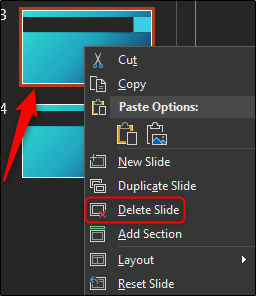
Нарешті, щоб змінити порядок слайдів, клацніть і перетягніть слайд у потрібне положення.

Робота в режимі сортування слайдів
Тепер давайте дізнаємось, як додавати, видаляти та переставляти наші слайди у режимі сортування слайдів PowerPoint.
Щоб перейти до режиму сортування слайдів, клацніть піктограму сортувальника слайдів у рядку стану внизу праворуч на екрані.
Щоб додати новий слайд, виберіть слайд, перед яким потрібно вставити новий слайд, клацніть правою кнопкою миші та виберіть «Новий слайд».
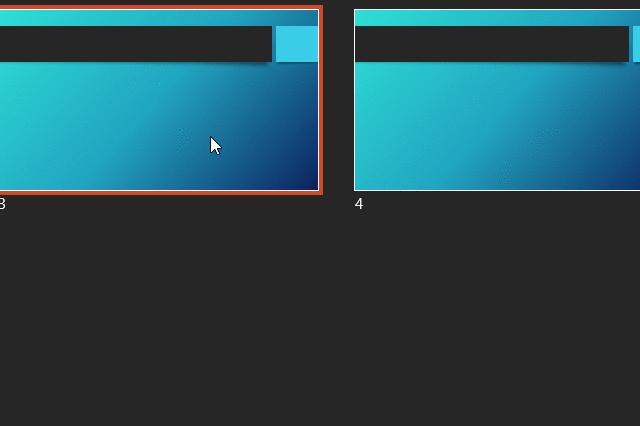
Подібно до роботи в звичайному режимі, ви також можете використовувати функцію «Новий слайд» на вкладці «Головна».
Щоб видалити слайд, виберіть слайд, який ви хочете видалити, клацніть правою кнопкою миші та виберіть «Видалити слайд».

Нарешті, як і у звичайному режимі перегляду, щоб переставити слайди у режимі сортування слайдів, клацніть і перетягніть слайд у потрібне положення.

Досить просто, правда?








